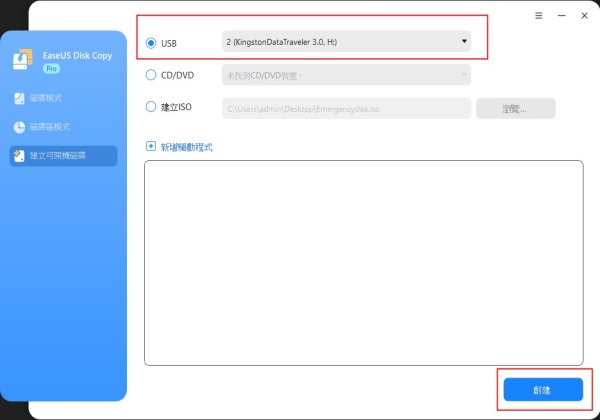使用者場景:如何在沒有作業系統的情況下克隆硬碟?
「最近我購買了一個新主機,卻沒有發現到新主機會讓我無法啟動 Windows。我有一個新硬碟和一個可以安裝在硬碟上的新 Windows 副本,但我需要將我原來的硬碟複製到新硬碟才不會干擾 Windows 的新副本。這可能嗎?如果可以,怎麼在不啟動 Windows 的情況下克隆硬碟?我以前從未鏡像過硬碟。求幫助。」
Windows 無法啟動問題時有發生,是使用者最頭痛的問題。Windows 無法啟動的原因有很多,例如 BCD 錯誤、MBR 損壞、硬體損壞、系統檔案損壞、病毒攻擊等等。
我們可以透過多種方式解決 Windows 開機問題,包括重裝系統,這會直接導致重要資料遺失。因此,為了保證資料安全,您需要在解決問題之前復原資料。這就是本文的內容,如何在沒有 Windows 作業系統的情況下克隆硬碟。
在沒有作業系統的情況下複製硬碟的方法是什麼?
您可以使用 USB 可開機磁碟克隆軟體來幫您存取無法啟動的電腦並克隆硬碟。EaseUS Disk Copy 是一款知名的硬碟克隆工具,有著全面和進階的磁碟複製功能。
- 在系統無法啟動時,建立 WinPE 開機磁碟以在 Windows PE 環境中克隆和拯救資料
- 克隆 HDD 到 SSD以加快電腦速度
- 硬碟有壞軌時支援逐扇區複製
- 將有問題的硬碟克隆到新的 HDD/SSD
免費下載 EaseUS Disk Copy 並建立可開機 USB 以在沒有系統的情況下克隆硬碟。以下是製作步驟。
在沒有 Windows 系統的情況下克隆硬碟的步驟
要在不啟動 Windows 系統的情況下克隆硬對哦歐,您需要完成兩個步驟。首先是在一台健康的電腦上建立一個 EaseUS Disk Copy 可開機 USB,然後將可開機 USB 連接到無法啟動的電腦並複製檔案。
按照步驟教學操作,在 WinPE 環境中克隆硬碟。
步驟 1. 在健康的 Windows 電腦下載、安裝和執行 EaseUS Disk Copy。並將 USB 或外接硬碟等外接儲存裝置連接到電腦。點擊「創建可開機磁碟」。
步驟 2. 選擇 USB 並選擇您的裝置,點擊「建立」。
等待該程序完成,然後您將獲得可開機磁碟。
步驟 3. 將可開機磁碟 USB 和新的 SSD/HDD 連接到要克隆磁碟的電腦,並通過變更 BIOS 中的開機順序將電腦設為從可開機磁碟啟動。
步驟 4. 在 EaseUS Disk Copy 上,點擊「磁碟模式」並選擇要復製或克隆的原始磁碟。點擊「下一步」繼續。
步驟 5. 選擇要克隆/複製舊磁碟的目標磁碟,然後點擊下一步繼續。點擊「確定」以確認程式要求清除目標磁碟上的資料。
步驟 6. 檢查並編輯磁碟佈局為自動調整磁碟、複製為原始或編輯磁碟佈局。建議自動調整磁碟。
- 「按源磁碟複製」選項會將原始磁碟上相同的磁碟區佈局複製/克隆到目標磁碟。
- 「編輯磁碟分布配置」允許您手動調整目標磁碟上的磁碟區佈局或移動磁碟區佈局。
- 如果您的目標磁碟是 SSD,請記得勾選「如果目標是 SSD 磁碟」選項。
點擊「執行」立即開始磁碟克隆或磁碟複製程序。
延伸閱讀:
結論
當 Windows 系統出現問題時,EaseUS Disk Copy 提供了一種簡單的方法來克隆硬碟。使用可開機 USB,您可以在 WinPE 環境中克隆硬碟以輕鬆復原資料。不需要專業知識。初學者和專業人員都可以有效地應用這個工具。
如果您在使用 EaseUS Disk Copy 的過程中遇到任何問題,可以聯繫我們的技術客服幫助您解決問題。發郵件至 [email protected].
更多資訊:如何修復 Windows 10 無法啟動問題
嘗試以下解決方案來修復 Windows 10 無法啟動問題。但記得事先備份檔案。
- 執行 Windows 自動啟動修復
- 執行系統還原
- 修復損毀 MBR
- 解決 BCD 錯誤
- 執行 SFC 或 DISM 工具,解決故障的系統檔案
- 修復 bootrec
- 變更 SATA 模式
- 新增磁碟
- 刪除導致啟動問題的檔案
- 移除儲存池磁碟
- 修改磁碟狀態
- 修復系統狀態
這篇文章對你有幫助嗎?
相關文章
-
您還在使用 Xcopy 進行 Windows 11 磁碟克隆嗎?
![author icon]() Jack/2025-04-23
Jack/2025-04-23 -
![author icon]() Jack/2025-09-19
Jack/2025-09-19 -
如何使用 Windows 11/10/8/7 的命令提示字元拷貝硬碟
![author icon]() Agnes/2025-03-24
Agnes/2025-03-24 -
![author icon]() Gina/2025-12-31
Gina/2025-12-31
教學影片

Windows 11/10/8/7對拷HDD和SSD